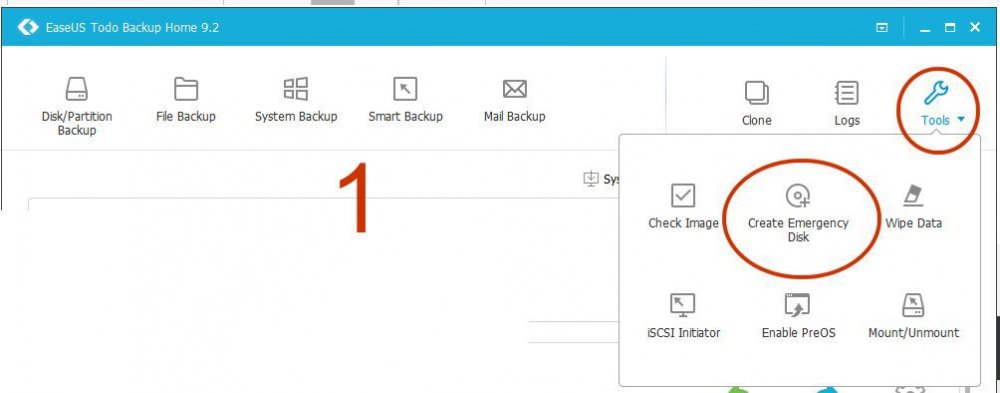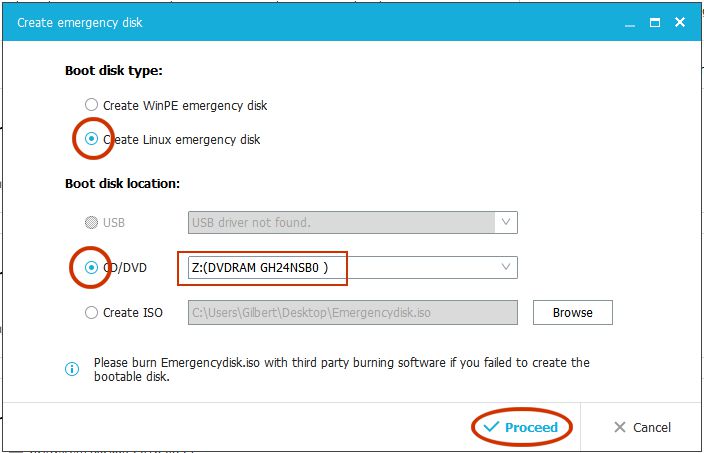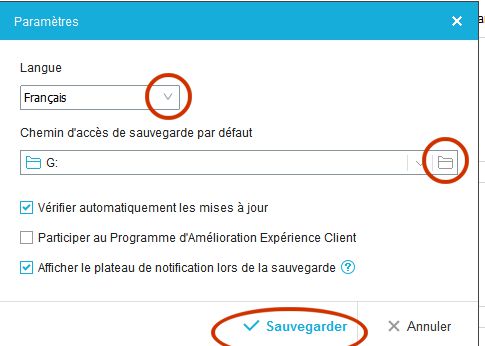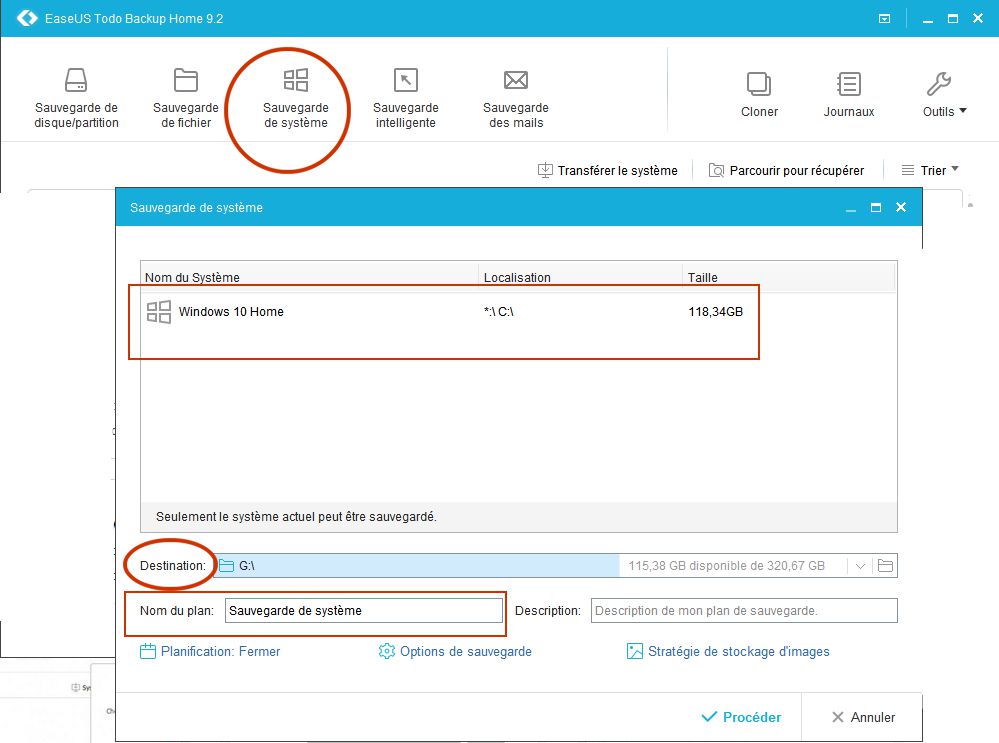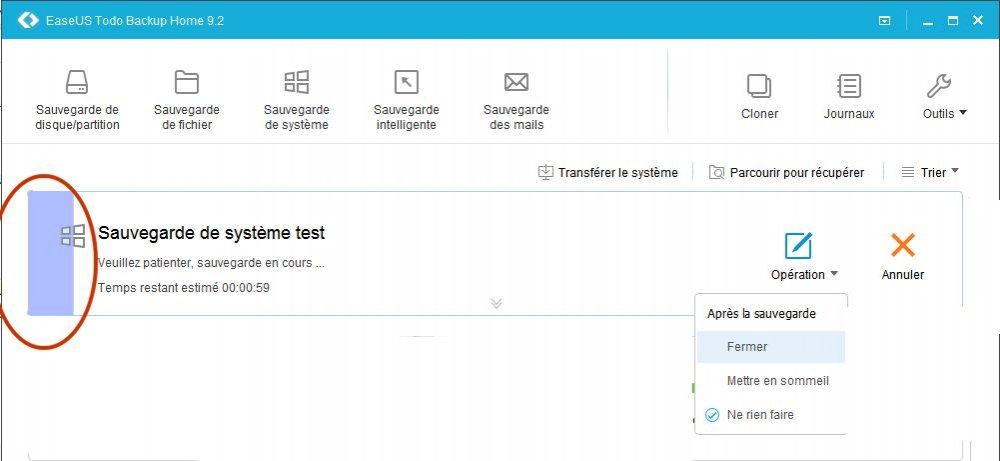-
Items
11.130 -
Registratiedatum
-
Laatst bezocht
Inhoudstype
Profielen
Forums
Store
Alles dat geplaatst werd door Passer
-
In jouw geval: - Sauvegarder je C: elke maand - sauvegarder je E: ook elke maand, maar vb na een vakantie (met veel nieuwe foto's): een extra sauvegarde als jij je foto's op je E plaatste Verwondert me wel - normaal zou een sauvegarde van een C een drie kwartiertjes (max een uur) moeten duren... (bij mij duurt het nog geen half uur, maar 'k heb wel een SSD-schijf) Goed ! Dit is een goede raad van Nokiaprox! o ja: hier vind je nog een andere handleiding van EaseUS - die kan je ook eens doornemen. (ik plaats die nu pas omdat je nu al wat weg bent met het programma)
-
'k was ondertussen ook al aan het rondsnuffelen geweest, maar nog niets duidelijks in jouw richting gevonden. Lag het nu gewoon dààr aan - tja, in die richting had ik niet gedacht... Nu: mooi dat het opgelost is en dank voor het plaatsen van de oplossing: nu kunnen wij (en anderen in de toekomst) ook wel eens in die richting gaan denken...
-
Daar beslis je zelf over - je kan het verwijderen en later terug downloaden moest je het nog nodig hebben...µ Nog even mee wachten Jean tot al de rest in orde is - geen twee zaken door mekaar hé? Hier moet Nokiaprox op antwoorden want die is daar mee bezig geweest. Spreek je over de Windows-backupper of over EaseUS ? (met de eerste maakte je enkele weken geleden een backup, met EaseUS (eer)gisteren pas... Over welke heb je het? (ik vermoed EaseUS, maar omdat je spreekt dat je hem programeerde om het elke week te doen, twijfel ik toch of je het niet over Windows-zelf hebt ??) Zie je eerste vraag Jean... Ben je hier geen dingen door mekaar aan het halen? je plaatje : dit laat zien dat je weer een sauvegarde van je oude 'pictures' wilde maken - maar je foto's en zo staan nu toch op de E? Als je dus van je foto's op de E een sauvegarde wil maken, moet je ook van die map op je E vertrekken - en dan zal het wel lukken. Hier ben je opnieuw bezig met een sauvegarde vanuit Windows en niet vanuit EaseUS. Wat je misschien best doet om het voor jezelf duidelijk te houden: maak op de F een map aan " Sauvegardes EasUS" en zet dààr dan je sauvegardes die je met je EaseUS maakt in. Wellicht wordt het zo wat duideijker voor je...
-
Kan je testen met SSDLife (er is een freewareversie van)
- 8 antwoorden
-

Hoe maak ik een backup van mijn systeemschijf?
Passer reageerde op Passer's topic in Archief Windows 10
(preventief): euh: Jean: je merkt het verschil met een Windows Backup? Hier zie je dus wèl rechtstreeks de mappen die in je Sauvegarde zitten. LET WEL : probeer niets aan die mappen te wijzigen of zo - of je gaat je Sauvegarde beschadigen ! enne: Ben je nu klaar met het werken met EaseUS of heb je nog (bijkomende of andere) vragen? Indien je - zowel over het partitioneren als het backuppen - geen verdere vragen meer hebt, ronden we je vragenlijstje ( ) af en wijs ik je de weg naar een malwarecontrole. -

Hoe maak ik een backup van mijn systeemschijf?
Passer reageerde op Passer's topic in Archief Windows 10
Dat is iets dat je eigenlijk zèlf moet beslissen. Ter vergelijking: tot een paar jaar geleden maakte ik om de 3,4 maand zo'n systeembackup, nu doe ik het om de week. Wat meetelt is: heb je veel wijzigingen aan je windows of bij je apps aangebracht of niet? In jouw geval, zou ik kiezen voor maandelijks: als je dan ooit eens een sauvegarde moet terugzetten, heb je altijd alles nog zoals het ten hoogste een maand geleden was. Hoeveel moet je er bewaren? Ook zo'n vraag... Ik bewaar er 4 - dus telkens ik er eentje maak, doe ik er ook een weg. en een backup maken van je bestanden: dit vertelde ik al in je hoofdtopic. -
Dit kan je dan doen met Sauvegardes de mes fichiers: je vindt het in het beginscherm bovenaan, tweede van links. Je kon een systeembackup maken, dus dit zal je ook lukken: gewoon de mappen selecteren en dan een bestemmingsmap opgeven (waar de backup moet komen staan)
-
Ik veronderstel dat je het over dit topic hebt Jean? (werken met EaseUS om een backup te maken?) Ja hoor Jean
-

Pc gaat traag na installatie software
Passer reageerde op ypy's topic in Archief Bestrijding malware & virussen
Download RSIT van de onderstaande locaties en sla deze op het bureaublad op. Hier staat een beschrijving hoe je kan kijken of je een 32- of 64-bitversie van Windows hebt. RSIT 32 bit (RSIT.exe) RSIT 64 bit (RSITx64.exe) Dubbelklik op RSIT.exe om de tool te starten. Gebruikers van Windows Vista en later dienen de tool als "administrator" uit te voeren door middel van de rechtermuisknop en kiezen voor Als Administrator uitvoeren. Vervolgens wordt de "Disclaimer of warranty" getoond, klik vervolgens op "Continue" Wanneer de tool gereed is worden er twee kladblok bestanden geopend genaamd "Log.txt" en "Info.txt" . RSIT Logbestanden plaatsen Voeg het logbestand met de naam "Log.txt" als bijlage toe aan het volgende bericht. (Dit logbestand kunt u tevens terug vinden in de map ""C:\rsit") Het logbestand met de naam "Info.txt" wat geminimaliseerd is hoeft u niet te plaatsen. (Dit logbestand wordt enkel de eerst keer bij het uitvoeren aangemaakt). Hoe u een bijlage kunt toevoegen aan het bericht leest u hier. Bekijk ook de volgende video: -
Probeer dit eens: "Wil je de update op een goede manier geïnstalleerd krijgen, download hem dan eerst en vooral al van het Microsoft (gewoon het kb-nummer in google ingeven en kijken welke microsoft-site hem geeft) - let wel op dat je de juiste taalversie binnenhaalt!"
-

NanoCore Intallation
Passer reageerde op sycho sid's topic in Archief Bestrijding malware & virussen
Ok, mooi dat het lukte - ik verwittig de ontleders, even wachten tot een van hen op het forum komt. -
Ja hoor Wat die vorige sauvegarde van Windows betreft: hier niets aan doen - als EaseUs je bevalt, kan je die gewoon wissen. (o ja: er zijn nog andere freeware backuppers dan EaseUs, maar ik koos deze omdat ik die zelf gebruik en dus ken - jij kan desnoods een andere nemen als je liever een andere hebt ~ maar voorlopig ken je toch geen andere denk ik ) Map Sauvegardes aanmaken: je F aankoppelen, in verkenner naar F gaan, F aanklikken/selecteren en rechts (in het nog lege scherm) rèchtsklikken en gaan naar Nieuw (Nouveau?) en daar naar Fichier. Je klikt dus Fichier aan en de map wordt gemaakt en je kan de naam instellen als Sauvegardes. die staan ondertussen in het nieuwe topic (dat nog onder mijn naam staat) Bij mij duurt het ongeveer 20 minuten, maar mogelijk duurt het bij jou langer. (ondertussen kan je gewoon je computer gebruiken) succes morgen (tenzij je niet kan wachten )
-

Hoe maak ik een backup van mijn systeemschijf?
Passer reageerde op Passer's topic in Archief Windows 10
Voorbereiding: een opstartschijf (herstelschijf, ... ) maken voor het geval je ooit een systeemherstel zou moeten doen en je kan in je Windows niet meer in raken. Klik Tools open en klik op Create Emergency Disk Deze zaken aanvinken, in de kader op zoek gaan (met rechts het v-tje) naar jouw CD-speler (de D in jouw geval) en dan Proceed Schijf gebrand: zet er de naam op en veilig bewaren ======================================================================================================== (vermits ik nu (pas) ontdekte dat er een Franse versie van is, gebruik voor jou dus die versie: Rechts boven op dat tekentje klikken, ga dan naar Paramètres Bovenaan: je taal kiezen daaronder met Bladeren naar de map gaan waar jij je sauvegardes wil opslaan (bij jou dus op je F) en dan Sauvegarder Terug naar het beginscherm: Klik nu op Sauvegarde du systeme, in de rechthoek eronder zie je informatie: welke windows, welke schijf (paritie), hoe groot die partitie is Destination: de partitie / fichier die je net in je Paramètres opgegeven hebt, vind je nu hier al ingevuld. Daar komt dus je Sauvegarde staan. eronder: (nom du plan): je kan de naam helemaal veranderen of (wat ik doe) : laten staan wat er staat en de datum van het aanmaken van je sauvegarde er bij in zetten - dit laatste vind ik makkelijker voor mezelf. Dan gewoon Procéder EaseUs begint aan zijn werk, links zie je een blauw balkje dat aangeeft hoever hij ermee klaar is. Eenmaal klaar kan je het programma afsluiten. Nog 2 zaken: Voorlopig raad ik je aan steeds die Sauvegarde du Système te gebruiken: je hebt toch plaats genoeg op je F. Later kan je dan desnoods andere opties uitproberen Nog: je kan rechts die Opération openklikken en daar staan opties. Zelf gebruik ik de bovenste nogal eens: Apres la sauvegarde: daar heb je de keuze bij van je systeem af te sluiten als hij ermee klaar is. Makkelijk als je weggaat: even EaseUs in gang zetten en kiezen voor Afsluiten en je kan weg. Is hij ermee klaar, dan sluit hij je systeem af. (wel even opletten dat je wel je openstaande programma's gaat afsluiten voor je vertrekt) 'k denk dat het dat was, moest je toch nog vragen hebben: stel ze maar hé? -
(zijsprongetje van dit topic)
-
Ok, dan kiezen we voor de huidige toestand - als je later van gedacht verandert, kan het nog allemaal gewijzigd worden. De eerste 15 dagen werkt die zoals de pro-versie, daarna blijft hij werken, maar schakelt over op de freeversie (die dus malware wel dedecteert, maar niet verwijdert) - nu: dat is niet echt noodzakelijk - je kan bij problemen via het forum ook malware (gratis) laten verwijderen - dit gaan we na het hele gebeuren ook wel eens doen. Doet hetzelfde als Malwarebytes - en deze Mbam (Malwarebites anti-malware) is dus ook gratis. Je hoeft dus die 890830 niet extra te nemen. Minitool partion mag blijven staan - Media creation tool mag je verwijderen. Zal ik je snel vertellen, 'k maak er voor jou weer een apart topic voor aan - dan blijft het uit dit topic. VRAAG : als jij je E aan je laptop koppelt, dan herkent je laptop die F toch wel dacht ik? (en je mag op je F al een map "Sauvegardes" maken - trouwens: staat je windows-backup niet op je F ? Verder: controle op malware gaan we achteraf doen, we houden ons nu even bij het maken van een backup - met een ànder programma dan dat van Windows. Waarom een ander programma: omdat dit meer mogelijkheden heeft, meer overzichtelijk en gebruiksvriendelijker. (nu ja: je probeert het uit en achteraf maak JIJ uit welk van de twee je blijft gebruiken) Het gaat hier om het freeware EaseUS backup software - er staan drie versies op die pagina, neem de linkse (de freeware dus) Je mag het al installeren. Ik maak ondertussen een apart topic voor je aan.
-
Nee, je gaat geen problemen krijgen. Zelf draai ik Avast free. Wel gaat Windows zijn Defender uitschakelen als je een andere antivirus installeert - maar dit is geen probleem.
-

NanoCore Intallation
Passer reageerde op sycho sid's topic in Archief Bestrijding malware & virussen
Sorry, ik dacht daarstraks vanuit Windows 10. Kan je nog op het spoor komen wèlke regel precies verantwoordelijk was voor het op starten van dat schermpje? En heb je Ccleaner als eens de boel laten opkuisen? -
Ok, mooi dat je eruit bent ! (graag gedaan!)
-

NanoCore Intallation
Passer reageerde op sycho sid's topic in Archief Bestrijding malware & virussen
Nooit geschoten - altijd mis, dus probeer eens of dit werkt: in Verkenner: Bestand > opdrachtprompt > als administrator Je weet maar nooit dat het via deze weg wèl lukt om in msconfig te geraken? -
Na installatie Ccleaner de 'opkuis' laten doen?
-
OK, het heeft zichtbaar niet geholpen, maar ondertussen zijn we ook zeker dat je windows nu in orde is. Het ligt dus nu blijkbaar ergens aan de 'oude instellingen' van je windows, want je hebt Windows vernieuwd 'met behoud van instellingen'. (grof gezegd: wat jij eraan wijzigde, is zó gebleven) Je hebt nu - voor zover ik het zie - drie keuzes: a. ofwel 'leer je ermee leven' en blijven die 'documents' en zo staan, kunnen die je verwarren als je niet oplet b. ofwel doe je (op praktisch dezelfde manier als je een paar dagen geleden deed) wat men noemt een 'clean install': je gaat je windows er clean, proper, 'zoals hij uit de fabriek komt' terug installeren. Hierbij: bedenk dat je hierdoor àl je eigen programma's en instellingen kwijt bent. Wat programma's betreft: die moet je dus allemaal terug gaan installeren - je moet dus van al je huidige programma's de installatiebestanden hebben, de " exe-bestanden" dus. Voorbeeld: heb je Office, dan moet je daar de dvd van hebben OF je kan die ook downloaden, maar in beide gevallen moet je de 'serial', serienummer, installatiecode hebben - of je kan het niet gebruiken. Freeware-programma's kan je terug van het net halen, maar je moet ze dus opnieuw weten te vinden (nu ja: dat kan je wel vragen natuurlijk) - vb je Ccleaner. Had je bv een gekochte antivirus, dan moet je ook je serienummer terug kennen. Wat instellingen betreft: voorbeeld: je had een aantal favorieten, die ben je kwijt (of je moet ze eerst gaan backuppen), je mailadressen moet je eerst gaan backuppen of je hebt ze niet meer - en zo zijn er nog dingen. c. we gokken erop dat die fouten erin zijn geslopen door (te snelle) wijzigingen die je doorvoerde en dat die fouten nog niet in je gemaakte backup zitten. Ofwel c1: dit klopt en we kunnen dan die bestanden (die documents) wel op een goede manier gaan verplaatsen naar je E ofwel C2: onze gok klopt niet, die fouten zaten er al voordien in - in dat geval kan je nog altijd die clean install doen (met de gevaren dat je bepaalde installaties van programma's niet meer hebt - voorbeeld: programma's die op je computer stonden bij aankoop, maar waarvan je geen serienummer of installatie zoudt hebben. VRAAG: waar kies je voor: a, b of c ? ? ?
-
Jean, wacht nog met dingen te doen tot Nokiaprox je begeleidt - doe geen overhaaste dingen hé?
-

NanoCore Intallation
Passer reageerde op sycho sid's topic in Archief Bestrijding malware & virussen
Windowsknop rechts klikken > Uitvoeren (als administrator) > msconfig invullen en enter > tabblad Opstarten: staat daar een vermelding naar het programma? zo ja verwijder die eens en probeer opnieuw? -

NanoCore Intallation
Passer reageerde op sycho sid's topic in Archief Bestrijding malware & virussen
oeps, sorry - te snel gelezen - 'k heb mijn vraag voor Rsit maar verwijderd. Dank je KweezieRabbit ! -
Hier (<klik!) hebben ze het er ook over - mogelijk vind je er een oplossing?

OVER ONS
PC Helpforum helpt GRATIS computergebruikers sinds juli 2006. Ons team geeft via het forum professioneel antwoord op uw vragen en probeert uw pc problemen zo snel mogelijk op te lossen. Word lid vandaag, plaats je vraag online en het PC Helpforum-team helpt u graag verder!